
Ngamutahirkeun kana sistem operasi mangrupikeun komponén anu penting dina mastikeun kasehatan na. Tapi, dina kaayaan anu tangtu, janten peryogikeun nganonaktipkeun prosés ieu. Sababaraha pangguna dasarna nganonaktipkeun apdet sorangan ku perilaku sareng résiko. Kami henteu nyarankeun ngalakukeun ieu tanpa kabutuhan nyata, tapi, kumaha oge, kami bakal mertimbangkeun cara utama kumaha anjeun tiasa mareuman apdet dina Windows 7.
Tingali ogé: Pareuman Windows 8 Apdet otomatis
Cara pikeun mareuman apdet
Aya sababaraha pilihan pikeun nganonaktipkeun apdet, tapi sadayana tiasa dibagi jadi dua kelompok. Dina salah sahiji diantarana, tindakan dilaksanakeun ngalangkungan Windows Update, sareng anu kadua - dina Service Manager.
Métode 1: Panel Kontrol
Anu mimiti, urang bakal mertimbangkeun pilihan anu paling populér pikeun méréskeun masalah di antawis pamaké. Metoda ieu ngalibatkeun ngalih ka Windows Update liwat Panel Control.
- Pencét kana tombol Mimitianayana di handapeun layar. Dina ménu anu muka, anu ogé disebut Mimitian, digentos ku nami "Panel Kontrol".
- Sakali dina bagian akar Panel Control, klik nami "Sistem sareng Kaamanan".
- Dina jandela anyar dina blok Update Windows klik kana subkép "Aktipkeun atanapi mareuman apdet otomatis".
- Alat dibuka dimana pangaluyuan dilakukeun. Upami diperlukeun pikeun nganonaktipkeun apdet otomatis sacara éksklusif, klik lapangan Apdet penting sareng tina daptar turun daptar pilih salah sahiji sareng pilihan: "Unduh apdet ..." atanapi "Milarian apdet ...". Saatos milih salah sahiji pilihan, klik kana tombol na "OK".

Upami anjeun hoyong sadayana ngahapus kamampuan sistem pikeun diropéa, maka dina hal ieu anjeun kedah nyetél switch éta "Entong parios apdet". Salaku tambahan, anjeun kedah pupus centang sadaya pilihan dina jandéla. Saatos éta, klik tombol "OK".




Métode 2: Jandéla Jandéla
Tapi aya ogé pilihan anu langkung gancang pikeun asup kana bagian Panel Kontrol anu urang butuhkeun. Ieu tiasa dilakukeun nganggo jandela. Lumpat.
- Sauran alat ieu nganggo sakumpulan trabasan keyboard Meunang + r. Lebetkeun ekspresi dina widang:
wuappPencét "OK".
- Saatos éta, jandela Windows Update dimimitian. Klik kana namina "Setélan", anu perenahna di sisi kénca jandela kabuka.
- Jandéla anu parantos dikenal ku urang ku metode sateuacana ngabuka jandela pikeun ngaktipkeun atanapi nganonaktipkeun apdet otomatis. Urang ngalakukeun manipulasi anu sami dina hal anu kami parantos disebatkeun di luhur, gumantung kana naha urang hoyong disatujuan lengkep atanapi ngan ukur otomatis.
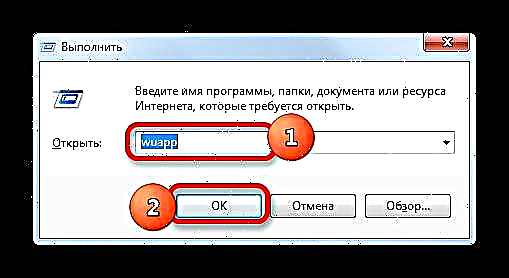


Métode 3: Manajer Ladénan
Salaku tambahan, urang tiasa ngarengsekeun masalah ieu ku nganonaktipkeun jasa anu aya dina Service Manager
- Anjeun tiasa angkat ka Pangatur Jasa boh dina jandela Lumpat, atanapi ngalangkungan Panel Kontrol, ogé nganggo Tugas Manager.
Dina kasus anu pertama, urang nyauran jandela Lumpatku mencét kombinasi Meunang + r. Teras, lebetkeun paréntah di jerona:
services.mscKami klik "OK".

Dina kasus anu kadua, angkat ka Panel Control nganggo cara anu sami sakumaha anu dijelaskeun di luhur, ngalangkungan tombol Mimitian. Teras deui urang ngadatangan éta bagian "Sistem sareng Kaamanan". Sareng dina jandela ieu, klik nami "Administrasi".

Teras, dina jandela bagian administrasi, klik kana itemna "Layanan".

Pilihan katilu anu badé angkat ka Manajer Ladénan nyaéta nganggo Tugas Manager. Pikeun ngamimitian éta, pencét kombinasi Ctrl + Shift + Esc. Atanapi klik katuhu dina taskbar anu aya di handapeun layar. Dina daptar kontéks, pilih pilihan Jalankeun Tugas Manajer.

Saatos ngamimitian Tugas Manager, angkat kana tabna "Layanan", anu satuluyna urang klik tombol anu nami anu sami di handapeun jandela.
- Teras aya alihan ka Service Manager. Dina jandela alat ieu, milari hiji elemen anu disebut Update Windows tur pilih éta. Mindahkeun kana tab "Advanced"upami urang dina tab "Standar". Jalan pintas tab aya di handapeun jandela. Dina bagian kénca na, klik prasasti Eureun Palayanan.
- Saatos éta, palayanan éta bakal ditumpes. Tinimbang prasasti Eureun Palayanan di tempat anu pas bakal muncul prasasti "Mimitian jasa". Sareng dina kaayaan grafik objék éta, status bakal ngaleungit "Karya". Tapi dina hal ieu, éta tiasa sacara otomatis dimimitian saatos komputer dihirupkeun deui.



Pikeun meungpeuk operasi na sanaos balikan deui, aya pilihan anu séjén pikeun nganonaktipkeun éta dina Service Manager.
- Jang ngalampahkeun ieu, cukup ku dua kali klik nami jasa anu saluyu sareng tombol beurit kénca.
- Saatos angkat kana jandéla sipat jasa, klik dina sawah "Jenis ngamimitian". Daptar pilihan dibuka. Tina daptar, pilih nilai Dipegatkeun.
- Pencét kancing berturut-turut Eureun, Panawaran jeung "OK".



Dina hal ieu, palayanan ogé bakal ditumpurkeun. Sumawona, ukur jinis pangahirna anu terakhir bakal masihan jaminan yén jasa éta moal ngamimitian sanés waktos komputer balikeun deui.
Pangajaran: Pareuman jasa anu teu diperyogikeun dina Windows 7
Aya sababaraha cara pikeun nganonaktipkeun apdet dina Windows 7. Tapi upami anjeun badé nganonaktipkeun apdet otomatis, maka tugas ieu paling direngsekeun liwat Windows Update. Upami tugasna diputus sacara lengkep, maka pilihan anu langkung dipercaya nyaéta ngeureunkeun palayanan lengkep ngaliwatan Service Service, netepkeun jinis ngamimitian anu luyu.
















